こんにちは、アーチビの あーさん です。
田舎でバイクなどを弄っておりますと、草刈り機やチェンソーの修理を依頼されることがあるのですが、今回は、妻の友人(C子さん)から、「ダイハツ ムーヴ」の地図更新の依頼を受けました。
 たまにはこういう依頼もイイですねっ♪
たまにはこういう依頼もイイですねっ♪
聞けば、「購入して3年になるけれど一度もナビの更新をしていなくて、新設された道路を走行するとナビの中の車が空を飛んでるのが嫌!」とのこと。
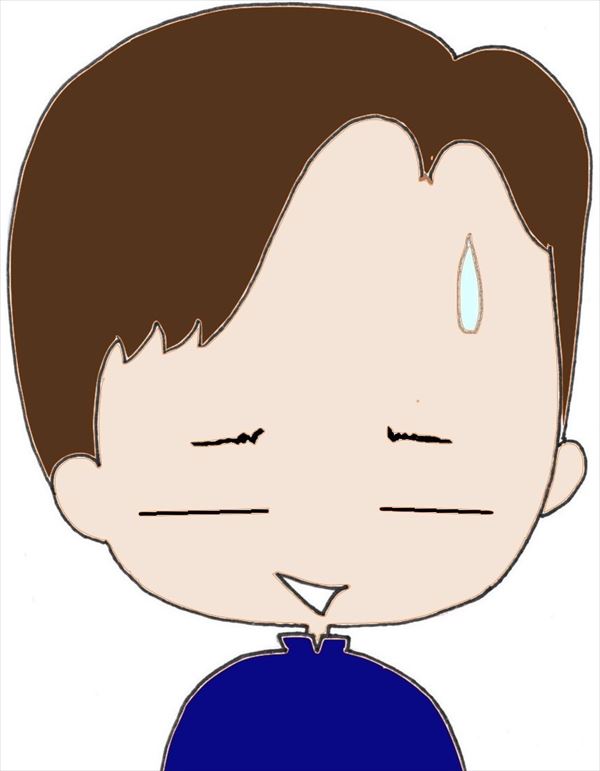 気持ちはよく分かります!
気持ちはよく分かります!

車を拝見すると、2018年製造のPanasonicナビ「NSZN-W68D」という純正モデルでした。
私はダイハツ純正ナビを触ったことがないので、とりあえず、無料更新期間なのかどうか?を調べると、無料更新期間は5年間で、あと2年程度は更新可能のようです。
で、C子さんに「ユーザー登録とかしてる?」と聞くと、「ううん!なぁ~んにもしてないよ!」とのこと。
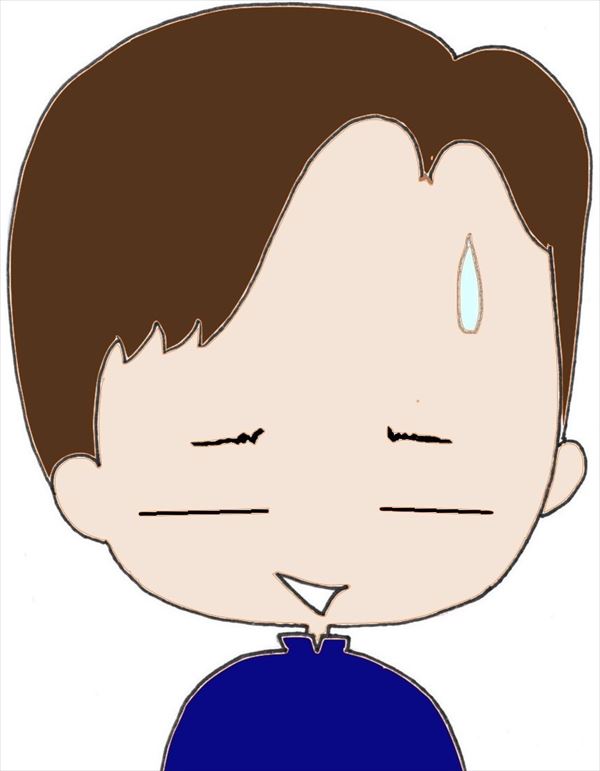 あれまっ!
あれまっ!
で、「ユーザー登録は出来る?」と聞くと、「出来ると思うけど、うちのパソコン調子が悪いんだよね。家族もこういうの得意じゃないし。」とのこと。
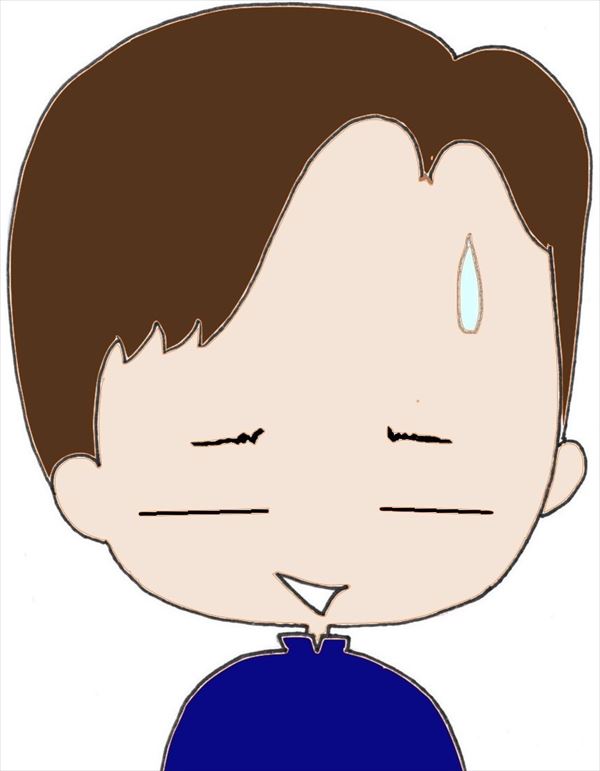 分かりました!全てやれってことですね!
分かりました!全てやれってことですね!
Sponsored Link
 それでは、やってみましょう。
それでは、やってみましょう。
目次
1.車両から地図SDHCメモリーカードを取り出す
先ずは、車両から地図データが入っているSDHCカードを取り出します。
C子さんは、「カードの場所は分かるよ!」と、左側のカードを取り出して「これでしょ?」と私に渡そうとしましたが、それは音楽用SDカードなんですよね。(笑)
地図用のSDHCカードはパネルで隠されていて、パネルの裏の右側のSDHCメモリーカードが正解でした。
これをエンジンを切った後に取り出します。
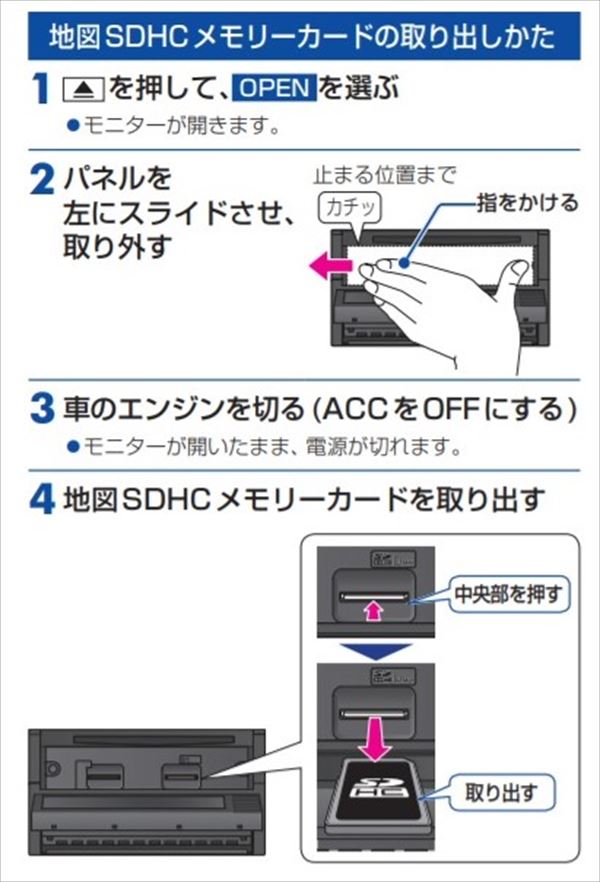
2.ダイハツ 地図更新サイトにアクセス
ユーザー登録と地図更新はパソコンで行います。
ダイハツの地図更新サイトは下記のURLです。
(下記URLをクリックするとサイトが開きます)
https://www.daihatsu.co.jp/accessory/audio/support/map/index.htm
今回は、2018年モデルなので「2018年モデル 無償地図更新」の欄の「開く」をクリックします。
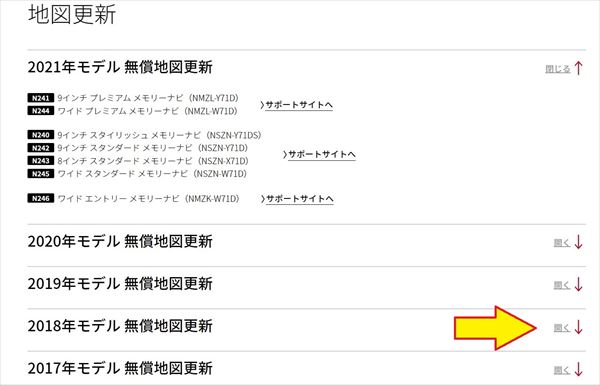
該当する製品の「サポートサイトへ」をクリックします。
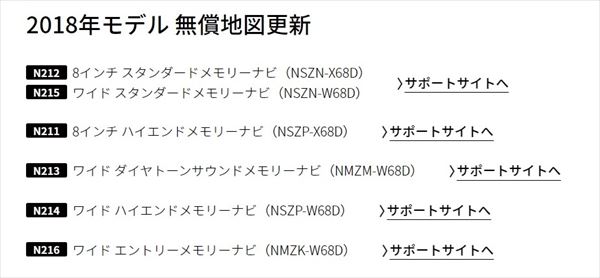
3.地図更新アプリケーションをダウンロード
ナビゲーション/ドライブレコーダーサポートサイトが開くので、「地図アプリケーションダウンロード」をクリックして、規約のページになったら「利用規約に同意してダウンロード」をクリックし、ダウンロードします。
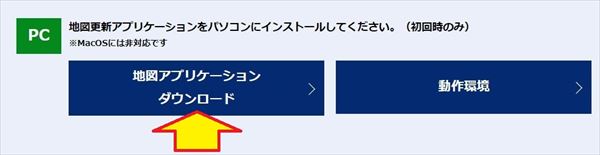
ダウンロード後、ウィザードが開いたら、①「次へ」⇨ ②「同意する」⇨ ③「インストール」⇨ ④「完了」で、地図更新アプリが使用可能になります。
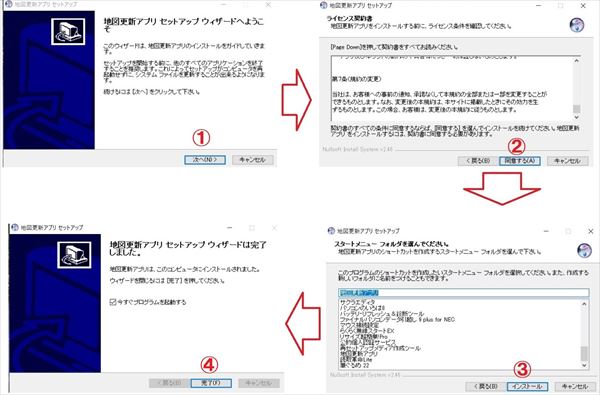
4.地図更新アプリをパソコンにインストール
地図データを保存するフォルダを確認し、「登録」をクリックし、続いて「完了」をクリックするとホーム画面が表示されます。
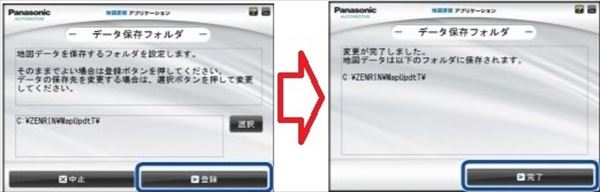
下の画像がホーム画面です。
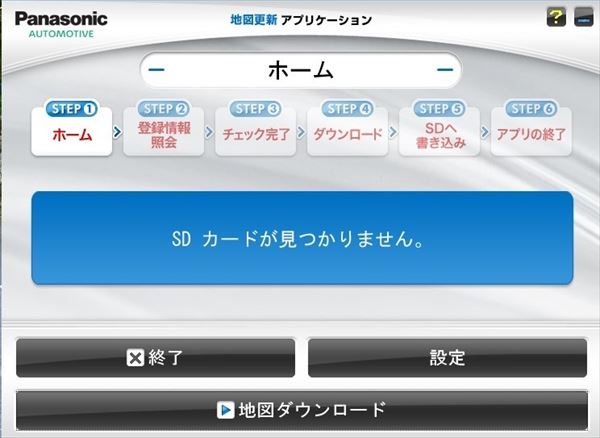
5.「ナビcafe」ユーザー登録とナビゲーション登録
地図更新アプリと車両から取り出した地図SDHCメモリーカードを利用してユーザー登録を行います。
車両から取り出した地図SDHCカードをパソコンに挿入すると、地図更新アプリがSDカードから品番や製造番号を認識するので、ユーザー登録とナビゲーション登録が簡単に行えます。
地図SDHCカードをパソコンに挿入し、地図更新アプリの「地図ダウンロード」をクリックします。

ユーザーID(メールアドレス)、パスワードを空欄のまま「次へ」をクリックします。

「新規ユーザー登録」をクリックすると、プラウザが起動して、「ナビcafe」のサイトが表示されるので、ナビゲーション登録とユーザー登録を行います。
今回のユーザーIDは、C子さんのスマホメールアドレスにして、パスワードはC子さんに考えて頂いて登録しました。
C子さんが忘れないようにパスワードをメモって渡しました。
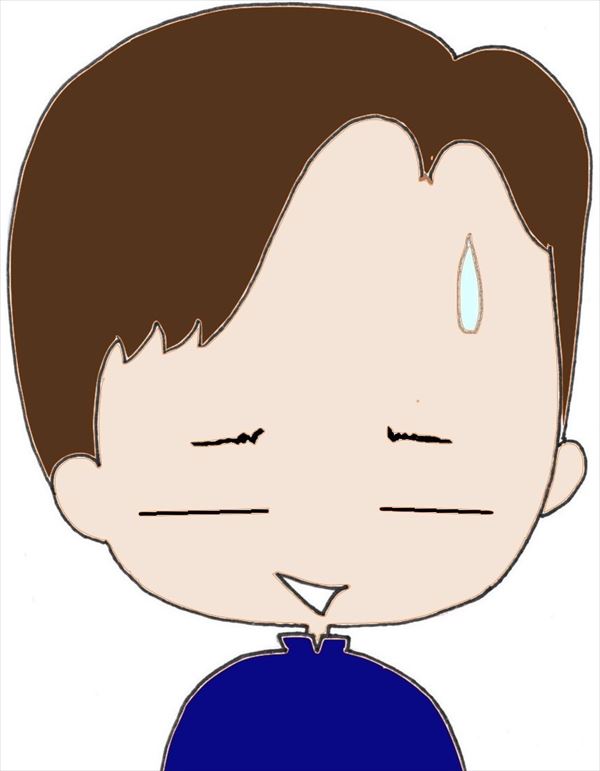 たぶん忘れるからね!(笑)
たぶん忘れるからね!(笑)
ちなみに、C子さんは、せっかちで少々おっちょこちょいで行動力が凄い人で、過去に車をブツけた飲酒運転車両を追いかけて謝罪させたことがある人物です。
話が逸れましたが。
ユーザー登録が完了したら、「戻る」をクリックすると前の画面に戻るので、改めて、先ほど登録したユーザーID(メールアドレス)と、パスワードを入力し「次へ」をクリックすると地図データのダウンロード画面が表示されます。
6.地図データをダウンロードする
「全更新(道路/索引/市街図データ更新)ダウンロード」をクリックし、次の画面で「全更新を行う」をクリックします。
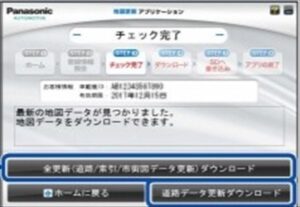
ファイルの容量はかなり大きいです。
通信環境で違いが出ると思いますが、わが家のWi-Fiでは50分程度掛かりました。
書き込みが完了したら「閉じる」をクリックし、地図更新アプリを終了し、パソコンから地図SDHCカードを取り出します。
7.更新した地図SDHCカードを車両に戻す
更新した地図SDHCメモリーカードをナビゲーションに挿入し、パネルをはめ込み、エンジンを始動し、モニターを閉じます。

8.ナビゲーションのバージョンアップ
エンジンを始動すると、ナビゲーションの電源が入り、バージョンアップ画面が表示されるので、「開始」にタッチします。

地図SDカードの更新を行いますか?の画面で「はい」にタッチします。

バージョンアップが始まるので、終わるまで車のエンジンを切らないようにしましょう。

更新が完了後、キースイッチを切って、10秒過ぎてから、再度キースイッチを入れて完了です。

9.確認
ナビゲーションのトップメニューから、「情報 設定」⇨「情報」⇨「バージョン情報」とタッチして行くと、地図データのバージョンが確認できます。

「2021年06月版」と表示されたので、これにて完了でございます。
夕方に持ち込まれてすっかり夜になってしまいましたが、「ダイハツ ムーヴ」は、可愛くてカッコ良くて良い車だと気づかされた1日でした。
 それではまたっ♪
それではまたっ♪
Sponsored Link



